前回は、「Z390」でPCを組んで不満はありませんでしたが、第12世代が出たことでスペックを上げたくなったため新しいPCを組むことにしました。
そこで、今回は、マザーボードを紹介していきたいと思います。
マザーボードの選び方
マザーボードの選び方は、別記事でまとめましたのでこちらをご覧ください。

今回ご紹介するマザーボードはこちら!
チップセット「Z690」のマザーボードです。
現在人気の白をベースにしたカラーリングで、人気が高い白いパーツとも相性がよいので、とても気になっていたマザーボードです。ただし、DDR4対応マザーの中でも高価なので躊躇したんですが、やはりお気に入りのデザインということで購入してしまいました。
「ROG STRIX Z690-A GAMING WIFI D4」の特長
DDR4メモリに対応
DDR5がお手頃の値段になれば使用をしたいところですが、まだかなり高いので、DDR4を使用できるマザーはお手頃でいいと思います。このマザーは、その中でも高い製品ですが、それでもDDR5対応マザーより1万円ほど安いので、12世代CPUを使用したい方におすすめしたいマザーボードです。
16+1の電源回路
80A対応Dr. MOSで構成される17(16+1)フェーズの堅牢なVRM電源を搭載。
CPUの補助電源は、8pinが2つなので、付属しているケーブルの種類に注意が必要です。

プレマウント I/O シールド
マザーボードの取り付けが簡単なプリマウントは、初心者にも安心設計です。
現在、どのメーカーでもミドルレンジ以上(一部)では、本製品と同様にI/Oシールド(一般的には、I/Oパネル又はバックパネルという。)がマザーボードと一体となっている製品が多くなっています。
ただ、それ以外のレギュラー製品だと、まだまだI/Oパネルが別になっています。
一体型は、取付けが簡単で、I/Oパネルを破損したりすることがないのでおすすめです。

PCIe Slot Q-Release
最近のグラボは、かなり大型していてPCIeスロットが隠れてしまって、外すのに大変苦労することが多いですが、ボタン一つで簡単にグラボを外すことができるこの機構はかなり便利で使いやすいです。
ハイエンドクラスのグラボを使用する方は、ASUSのマザーをお勧めします。
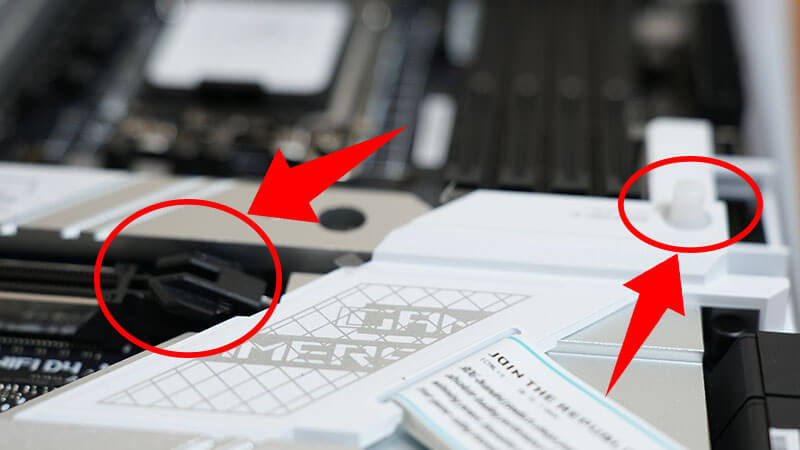
2.5Gb有線LANとWiFi6に対応
このマザーボードは、製品名からも分かるとおり、WiFi6(無線)とBluetoothにも対応していて便利だと思います。
また、有線LANも「Intel 2.5 Gb Ethernet」なので、高速な通信が可能です。
M.2 SSDを4基搭載可能
M.2 SSDを4基搭載することが可能なので、ストレージ容量を多く確保可能です。
すべてにヒートシンクで覆われており、サーマルパッドも付属
HDMI 2.1およびDisplayPort 1.4出力
出力端子は以下のとおりなので、グラボを使用しない人も安心して最先端の出力が可能です。
ただし、ゲーミングPCとして組もうと考えている方は、やはりグラボなしでの使用は厳しいですね。
| HDMI(2.1)×1 | 4K@60Hz |
|---|---|
DisplayPort(1.4)×1 | 8K@60Hz |
開封
外箱

付属品
付属品は以下のとおりです。
- SATAケーブル 4本
- M.2 Q-LATCH(ノブ式×1、ネジ式×1)
- M.2 SSD用スペーサーラバーパッド
- WiFiアンテナ

まずは、基本的なスペック紹介から。
こちらのマザーボードは、商品名にもあるように、ゲーミングマシン向けに作られているマザーボードになりますので、ゲーミングに特化した独自機構を採用した構成になっています。
チップセット
チップセットは、最新のチップセット「Z690」で、対応するCPUは、第12世代の最新CPUを使用できます。
Intel 600シリーズチップセット搭載マザーボード(H670,B660,H610)でも、第12世代を使用できるので、コスパを狙うなら「H670,B660,H610」のチップセットを搭載したマザーを購入するのもありです。
ソケット形状
ソケット形状は、LGA1700です。
CPUは、このソケット形状が違うものには載せられないので、注意して下さい。
CPUクーラーは、1700と1151にも対応しているので安心です。

メモリ
DDR4対応で、5333(OC)/5000(OC)/4800(OC)/4700(OC)/4600(OC)/4500(OC)/4400(OC)/4266(OC)/4133(OC)/4000(OC)/3866(OC)/3733(OC)/3600(OC)/3466(OC)/3400(OC)/3333(OC)/3300(OC)/3200/3000/2933/2800/2666/2400/2133 Non-ECC, Un-buffered Memory* となっています。
※「O.C.」とはオーバークロック対応という意味です。
デュアルチャネル対応で、最大メモリ容量 128GB搭載可能です。
スロットの数ですが、一般的な4つ搭載。

フォームファクタ
ATXです。
PC弄りをあまりやらなければ問題ないのですが、今後は、PCを弄っていくことが結構出てくると思うのでATXと決めていました。
色々とPC弄りを考えているのなら、microATXはおすすめしません。
拡張性やメンテナスという面を重視するなら、やはりATX以上をおすすめします。
背面パネル
1 x USB 3.2 Gen 2×2 port (1 x USB Type-C)
3 x USB 3.2 Gen 2 ports (2 x Type-A, 1 x USB Type-C)
4 x USB 3.2 Gen 1 ports (4 x Type-A)
2 x USB 2.0 ports (2 x Type-A)
1 x DisplayPort
1 x HDMI® port
1 x Wi-Fi Module
1 x Intel® 2.5Gb Ethernet port
5 x Audio jacks
1 x BIOS FlashBack™ button
1 x Clear CMOS button

グラフィック出力
出力端子は以下のとおりなので、グラボを使用しない人も安心して最先端の出力が可能です。
ただし、ゲーミングPCとして組もうと考えている方は、やはりグラボなしでの使用は厳しいですね。
| HDMI(2.1)×1 | 4K@60Hz |
|---|---|
DisplayPort(1.4)×1 | 8K@60Hz |


サウンド
ROG SupremeFX 7.1 Surround Sound High Definition Audio CODEC ALC4080
LAN
| 有線 | Intel 2.5Gb Ethernet |
|---|---|
| 無線 | Wi-Fi 6 (802.11 a/b/g/n/ac/ax) … 2.4/5GHz |
ストレージ
ポート・ソケットは、これだけあれば十分でしょう。

- M.2 Socket 3, with M key, type 2242/2260/2280 storage devices support (both SATA & PCIE mode)
- M.2 Socket 3, with M key, type 2242/2260/2280/22110 storage devices support (PCIE 3.0 x 4 mode)


- Raid … 0, 1, 5, 10対応
Intel® Optane™ Memory Ready *3
USB(背面除く)
基板上ヘッダ
- 1 x USB 3.2 Gen 2×2 (USB Type-C)
- 1 x USB 3.2 Gen 1
- 2 x USB 2.0
PCIスロット
十分な数が搭載されています。
今は、ビデオカード以外に増設するとしたら、キャプチャーボードくらいでしょうか。
- PCIe 5.0/4.0/3.0 x16 slot… 1スロット
- PCIe 3.0 x16 slot (supports x4 mode) … 1スロット
- PCIe 3.0 x1 slot… 1スロット
空冷CPUクーラーは注意!
組み立てて気づいたんですが、CPUクーラーを選ぶ際はかなり注意して選びましょう。
というのも、「AS500 PLUS」が冷えるという噂を聞いていたので、一度試してみたいと思い購入したところ、ヒートパイプがマザーの電源回路周りのヒートシンクと干渉して取り付けられませんでした。
かなり期待して購入したのでかなりショックでした。
空冷クーラーを使用しようと考えている方は、ヒートシンクの形状などよく確認してから購入することをお勧めします。ちなみに、現在使用している「ASUS ROG STRIX Z390-F GAMING」で、「AS500 PLUS」は使用できました。

このマザーボードを選んだ理由
今回のテーマは、白、光るをテーマに部品選びを行いました。
白といっても真っ白ではなく、アクセントとして白を少し多めにするくらいで考えています。
・CPU第12世代に対応 (動画編集をするので最新のもの)
・光ること ← これ重要!
・プリマウントI/Oシールド
・CMOSクリアボタンが背面I/Oシールドにあること。
・メモリ DDR4対応
迷っていたマザーボード
まぁ、色々と迷いました。
値段が全般的に高いので値段というよりは、メモリがDDR4 か DDR5で迷っていました。
DDR5は、まだ優位性が微妙だっため、値段でDDR4にすることにしました。DDR4対応のマザーは若干安いので他の部品に回すことができました。
MSI …… MSI MPG Z690 CARBON WIFI 又は MPG Z690 EDGE WIFI DDR4
このマザーボードは、最後まで悩みました。大分値段も下がってきているので、選択肢としてはおすすめです。
次は、MSIを選択しようと思っています。
ASUS …… ROG STRIX Z690-G GAMING WIFI
現在使用しているマザーはZ390で何も不満がなく、このシリーズはデザインが好きなので、最後まで迷った製品です。
ASROCK …… Z690 Steel Legend 又は Z690 Taichi
全般的にコスパがいいマザーボードで、色もシルバーがメインで今回の選択肢として良かったんですが、少しデザインが好みではなかったので見送りました。
どちらかというと「Taichi」の方が試してみたいマザーボードですが、やはり高いですね。前回も迷ったんですが、さすがにこの値段は手が出ませんでした。
GYGABYTE …… Z690 AERO G Rev. 1.0
光る範囲がもう少し多ければ購入していたかもしれません。
前回PCを組んだ時、グラボは「GYGABYTE」製を購入していますし、今回も「GYGABYTE」製を購入しました。
デザインが好きなので、機会があったら使用してみたいメーカーです。
ASUS 「ROG STRIX Z690-A GAMING WIFI D4」のまとめ
主なスペックを紹介してきました。その他の詳細はASUSの公式HPでご確認下さい。
正直なところ、どのメーカーもそれほどスペック的に大きな差があるわけではないと思っているので、最終的にはデザインや価格などで決めました。(Z690比較)
細かいことを言えば色々と違いはあるものの、デザインなど自分の拘りで自由に決めるといいと思います。
・第12世代 CPUを使用できる
・メモリは、DDR4・DDR5が使用できる。ただし、どちらか一方のみ使用可能。
・PCIe 5.0対応













![MSI MPG Z690 CARBON WIFI マザーボード ATX [Intel Z690チップセット搭載] MB5600](https://m.media-amazon.com/images/I/41ZXFA3+PPL._SL160_.jpg)









![MSI MPG Z690 EDGE WIFI DDR4 マザーボード ATX [Intel Z690チップセット搭載] MB5605](https://m.media-amazon.com/images/I/41XNfmYnBLL._SL160_.jpg)





















































![GIGABYTE Z690 AERO G Rev. 1.0 マザーボード ATX [Intel Z690チップセット搭載] MB5573 ホワイト](https://m.media-amazon.com/images/I/41tnuvHS5TL._SL160_.jpg)











コメント